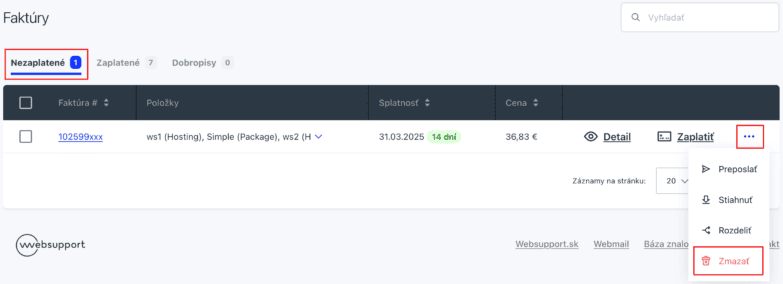Administráciu predfaktúr, faktúr a dobropisov nájdete vo WebAdmine, v sekcii Faktúry.
Úpravy cez Webadmin môžete využiť na:
- preposielanie predfaktúr, faktúr a dobropisov na iný e-mail
- zmenu fakturačných údajov na vystavenej predfaktúre alebo faktúre v rámci rovnakého mesiaca kedy bola vystavená ostrá faktúra
- oddelenie si konkrétnych služieb do inej predfaktúry
- spojenie viacerých predfaktúr do jednej
Administrácia fakturácie
Po prihlásení sa do Webadminu v sekcii Faktúry uvidíte 3 karty. Budete tam mať možnosť si pozrieť vystavené predfaktúry, faktúry a dobropisy. Rovnako je možné aj upravovať jednotlivé doklady v stanovenom čase, preposielať ich a podobne.
Predfaktúry
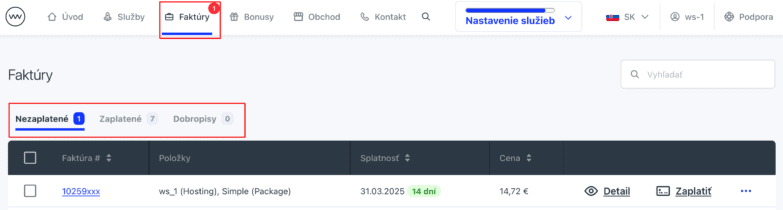
Prvá karta obsahuje vaše neuhradené predfaktúry. V tejto sekcii môžete vykonať nasledujúce možnosti:
- Kliknutím na Zobraziť môžete otvoriť predmetnú predfaktúru
- Možnosť Zaplatiť vás presmeruje na úhradu predfaktúry
- Stiahnuť PDF stiahne doklad
- Kliknutím na Preposlať môžete doklad preposlať na ľubovoľný e-mail
- Cez možnosť Zmeniť fakturačnú údaje môžete editovať údaje odberateľa na faktúre alebo vybrať údaje z existujúceho fakturačného profilu
- Možnosť Rozdeliť umožňuje presunúť vybrané položky na samostatnú predfaktúru
- Ak službu už neplánujete predĺžiť, zvoľte možnosť Zmazať
Faktúry
Druhá karta obsahuje vyúčtovacie alebo ostré faktúry – daňové doklady, pričom aj tu nájdete možnosť vykonať akcie:
- Kliknutím na Zobraziť môžete otvoriť predmetnú faktúru.
- Cez možnosť Zmeniť fakturačné údaje môžete editovať údaje odberateľa na faktúre alebo vybrať údaje z existujúceho fakturačného profilu. Zmenu je možné vykonať v rovnakom mesiaci v akom bola vyúčtovacia faktúra vystavená.
- Stiahnuť PDF stiahne doklad.
- Kliknutím na Preposlať môžete doklad preposlať na ľubovoľný e-mail.
Dobropisy

Ak ste v minulosti zrušili nejakú službu ešte pred esxpiráciou a máte k tomu vystavený dobropis, nájdete tento doklad v poslednej karte. Tu opätovne nájdete možnosti Zobraziť, Stiahnuť PDF, Preposlať a Dobropisovaná faktúra.
Preposlanie faktúry
Ak ste službu uhradili v riadnom termíne splatnosti a nemáte k dispozícii faktúru je nutné si preveriť nastavený kontaktný/fakturačný e-mail.
Faktúry zasielame ihneď po spárovaní platby na kontaktný e-mail vedený pod kontom. V prípade ak máte zadefinovaný fakturačný e-mail, tak sa faktúra preposiela aj na ten. Faktúru je možné nájsť aj priamo v rozhraní Webadminu a to v sekcii Faktúry, kde si ju viete kedykoľvek stiahnuť ako .pdf súbor alebo preposlať doklad o úhrade na vami zvolený e-mail.
V sekcii Faktúry kliknite na rozšírené menu zobrazené ako tri bodky nachádzajúce sa napravo od faktúry a zvoľte si možnosť Preposlať.

Zlučovanie predfaktúr
V prípade vystavených predfaktúr v rovnakom období si môžete výrazne zjednodušiť platenie a to zlúčením viacerých predfaktúr do jednej spoločnej.
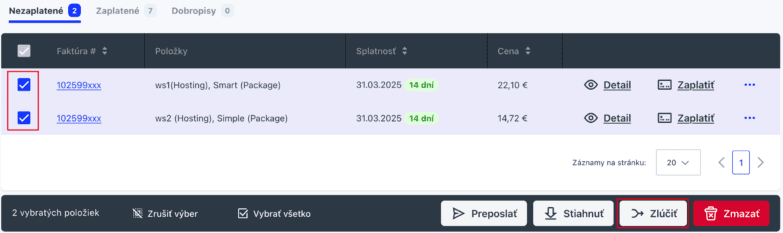
- Prihláste sa do Webadminu
- Kliknite na hornej lište na sekciu Faktúry
- Označte požadované predaktúry kliknutím na štvorček na ľavej strane stránky
- Potvrďte kliknutím na Zlúčiť na spodnej lište stránky a opätovne potvrďte vykonanie zmien kliknutím na Zlúčiť a danú predfaktúru následne stačí uhradiť.
Rozdelenie predfaktúry
Ak potrebujete predfaktúru za konkrétnu službu zaslať samostatne niekomu inému alebo len rozdeliť predfaktúru na viaceré, tak postupujte nasledovne:
- Prihláste sa do Webadminu
- Kliknite na hornej lište na sekciu Faktúry
- Vedľa predfaktúry kliknite na rozšírené menu zobrazené ako tri bodky, nachádzajúce sa napravo od predfaktúry a zvoľte si možnosť Rozdeliť.
- Následne si vyberte službu (alebo viac služieb), ktoré majú byt osamostatnené a potvrďte výber. Kliknite buď na Rozdeliť označené alebo na Rozdeliť osobitne. Bude Vám vystavená osobitná predfaktúra s danými službami.
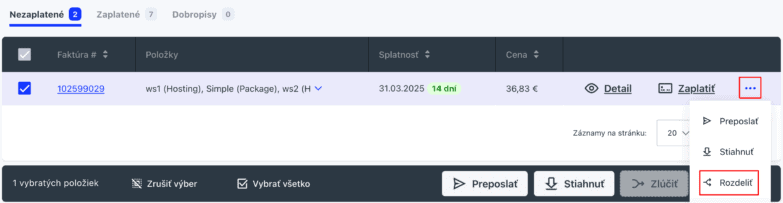
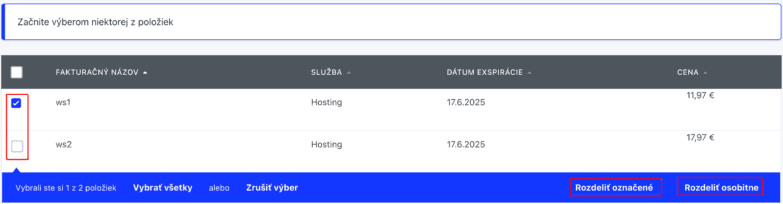
Zmena obdobia a parametrov
Pre úpravu obdobia na predfaktúre si vyberte v zozname faktúr konkrétnu a na pri nej napravo kliknite na Detail, pre jej zobrazenie.
Vedľa služby na predfaktúre kliknite na rozšírené menu zobrazené ako tri bodky, nachádzajúce sa napravo od služby a zvoľte si možnosť Upraviť.
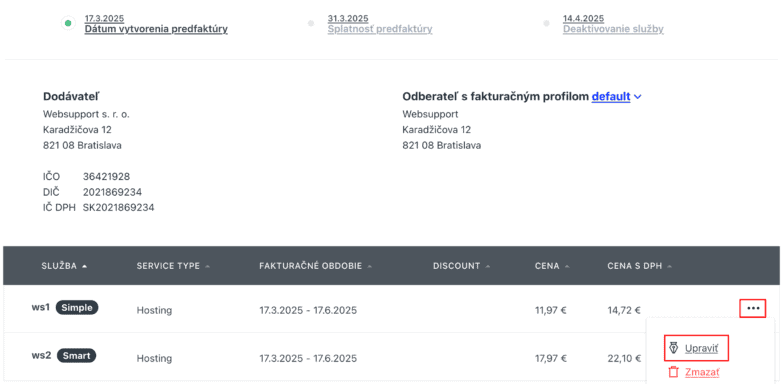
Vyberte požadované obdobie (rôzne služby majú rôzne dostupné obdobia fakturácie) a zmenu potvrďte kliknutím na tlačidlo Uložiť. Čiastka na vystavenej predfaktúre sa automaticky upraví a variabilný symbol ostane rovnaký.
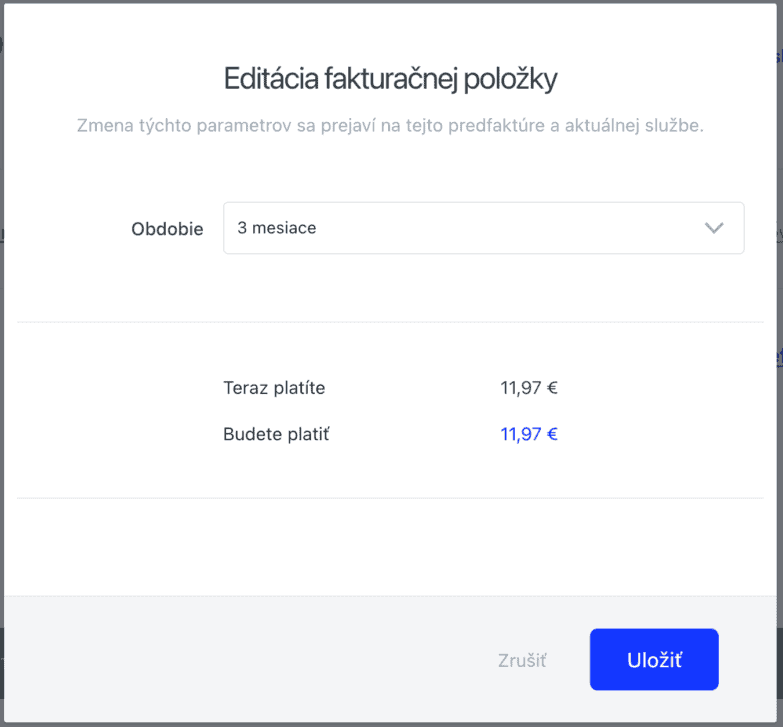
Odstránenie služieb z predfaktúry
Ak sa na predfaktúre nachádza jedna alebo viac služieb o ktorú už nemáte záujem, postupujte nasledovne:
- Prihláste sa do Webadminu
- Kliknite na hornej lište na sekciu Faktúry
- Vedľa predfaktúry kliknite na rozšírené menu zobrazené ako tri bodky, nachádzajúce sa napravo od predfaktúry a zvoľte si možnosť Detail.
- Následne sa zobrazí zoznam služieb na predfaktúre, kde kliknite na rozšírené menu zobrazené ako tri bodky, nachádzajúce sa napravo od služby a vyberte možnosť Zmazať.
- Odstránenie následne stačí len potvrdiť a služba sa automaticky deaktivuje. O 7 dní sa z účtu zmaže.
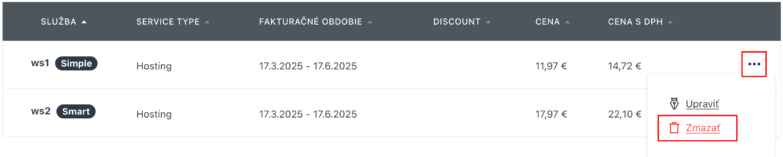
Zmazanie predfaktúry
- Prihláste sa do Webadminu
- Kliknite na hornej lište na sekciu Faktúry
- Automaticky sa Vám načíta sekcia Neuhradené predfaktúry.
- Vyberte požadovanú predfaktúru, ktorú si prajete zmazať a vedľa nej napravo kliknite na rozšírené možnosti zobrazené ako 3 bodky a kliknite na tlačidlo Zmazať.
- Pre potvrdenie zmazania predfaktúry kliknite na tlačidlo Potvrdiť. Zmazaním predfaktúry sa okamžite deaktivujú služby a o 7 dní sa následne z účtu automaticky zmažú.